Anda mencoba menjalankan program di Windows 10 dan Anda mendapatkan kesalahan explorer "Kelas tidak terdaftar". Jangan khawatir. Ini adalah kesalahan yang cukup umum. Biasanya ini disebabkan oleh file rusak yang ditautkan ke “explorer.exe.” Namun, hal ini juga dapat disebabkan oleh hard drive yang rusak, meskipun hal ini jarang terjadi.
Dalam artikel ini, kami telah menyiapkan beberapa solusi untuk membantu Anda memperbaiki kesalahan kelas explorer tidak terdaftar.
Mulai ulang Windows Explorer
Ini adalah solusi paling sederhana dan berdasarkan pengalaman kami, solusi ini juga memiliki peluang besar untuk memperbaiki kesalahan. Kami akan menggunakan Task Manager untuk mulai ulang Windows Penjelajah dengan benar.
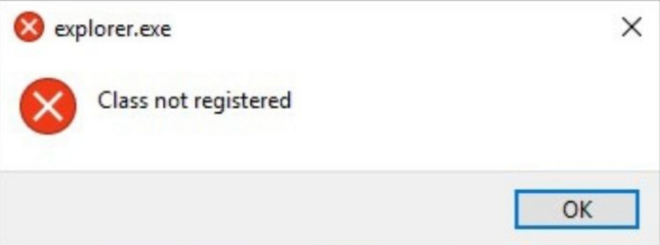
1. Tekan Ctrl +Shift +Esc untuk membuka pengelola tugas.
2. Temukan Windows Explorer pada Aplikasi.

3. Pilih, klik kanan, dan pilih Restart dari menu.
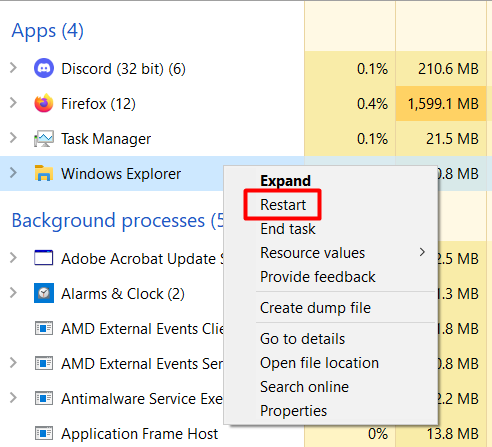
Windows Explorer akan mengatur ulang konfigurasinya dan kesalahan “explorer.exe” akan berhenti muncul.
Jalankan Pemeriksa Berkas Sistem
Alat ini digunakan untuk memeriksa file sistem yang rusak atau hilang. Kesalahan kelas explorer tidak terdaftar sering kali disebabkan oleh kesalahan file sistem, jadi Anda harus diagnosis sistem Anda dengan SFC.
1. Ketik cmd di kotak pencarian Windows dan buka Command Prompt sebagai administrator.
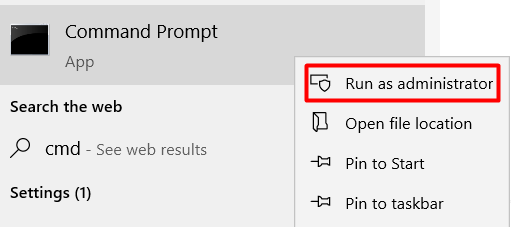
2. Ketik sfc /scannow dan tekan Enter . Ini akan melakukan pemindaian sistem penuh. Perhatikan; prosesnya mungkin memerlukan waktu beberapa saat hingga selesai.
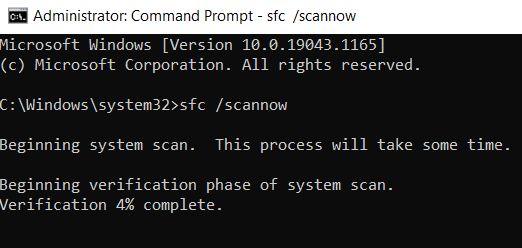
3. Jika tidak ditemukan kesalahan, kemungkinan besar file sistem Anda bukanlah penyebab kesalahan tersebut, jadi lanjutkan dengan solusi berikutnya.
4. Jika ditemukan kesalahan, ketikkan perintah berikut: DISM /Online / Cleanup-Image /RestoreHealth . File yang rusak akan dikembalikan ke file sistem Windows asli.
Mulai ulang Layanan Kolektor ETW
Apakah kesalahan kelas explorer tidak terdaftar hanya terjadi saat Anda menggunakan Internet Explorer atau Edge? Jika ya, Anda harus memulai ulang Layanan Kolektor ETW.
1. Ketik Jalankan di kotak pencarian Windows untuk membuka jendela dialog Jalankan. Alternatifnya, tekan tombol Windows + R..
2. Ketik layanan.msc . Ini akan memberi Anda daftar layanan.
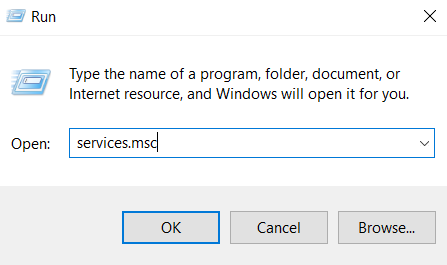
3. Temukan Layanan Kolektor ETW Internet Explorer, lalu klik kanan padanya dan pilih Mulai .
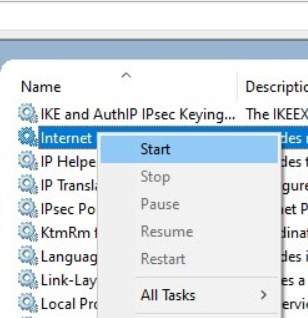
4. Mulai ulang Windows Explorer dengan mengikuti langkah yang sama seperti yang Anda lakukan sebelumnya.
Ubah Penampil Gambar Default
Jika Anda mendapatkan kesalahan kelas penjelajah tidak terdaftar saat membuka file gambar jpeg, Anda harus mengubah program tampilan gambar default ke Windows Photo Viewer.
1. Klik kanan pada file gambar mana pun, perluas Buka dengan , dan pilih Pilih aplikasi lain dari menu.

2. Pilih aplikasi Windows Photo Viewer dari daftar dan pastikan untuk mencentang kotak Selalu gunakan aplikasi ini .

Setel Ulang Aplikasi Default
Jika kesalahan muncul saat Anda membuka file jpeg atau jenis file lainnya, Anda harus mengatur ulang semua aplikasi default Anda. Komputer Anda akan menyetel ulang semua setelan aplikasi default, namun Anda dapat menyesuaikannya setelahnya.
1. Buka menu Start Windows dan luncurkan aplikasi Setelan .
2. Klik pada Aplikasi .
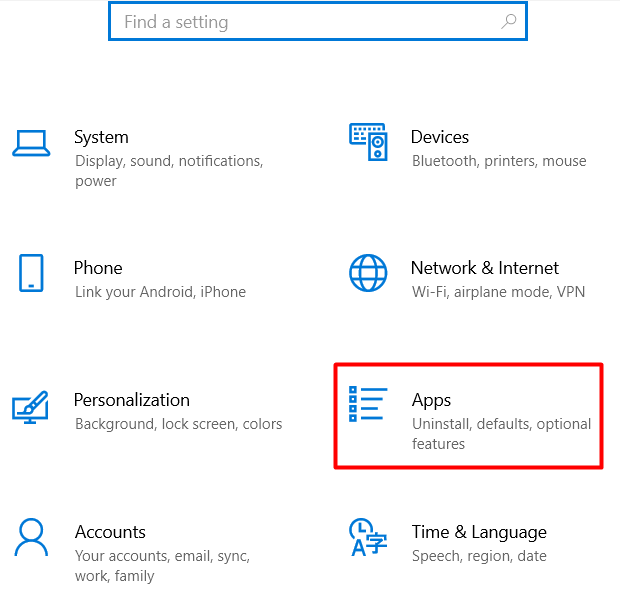
3. Di panel kiri, klik Aplikasi Default dan tekan tombol Setel Ulang .

Daftar ulang ExplorerFrame.dll
Jika Internet Explorer terus mogok dengan kesalahan kelas explorer tidak terdaftar, coba sesuaikan file DLL Explorer Frame.
1. Buka Command Prompt sebagai administrator.
2. Ketik baris perintah berikut: regsvr32 ExplorerFrame.dll untuk mendaftarkan ulang file DLL.
Gunakan Internet Explorer untuk melihat apakah kesalahan masih berlanjut.
Periksa Hard Drive Anda
Hard drive yang rusak terkadang dapat menyebabkan kesalahan kelas explorer tidak terdaftar di Windows. Jarang sekali hal ini menjadi penyebabnya, namun jika sejauh ini tidak ada solusi yang berhasil, ada baiknya untuk menyelidikinya.
Buka alat Command Prompt sebagai administrator dan jalankan perintah berikut:
chkdsk
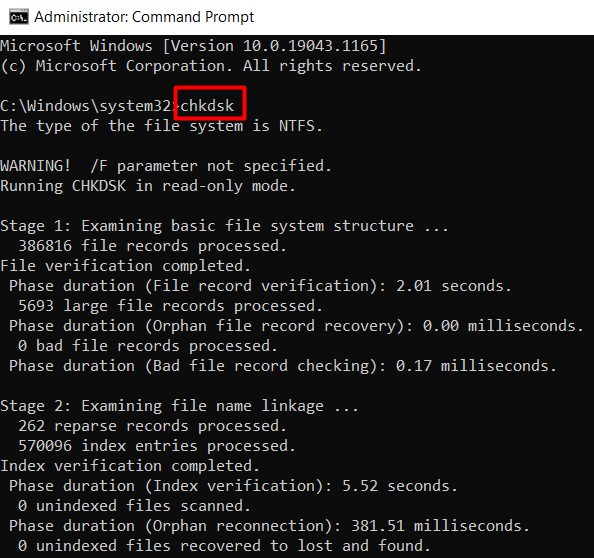
Gunakan panduan terperinci kami untuk periksa hard drive Anda untuk kesalahan dengan bantuan alat tambahan. Jika Anda memiliki hard drive cadangan, Anda juga harus menggunakannya sebagai pengganti untuk segera mengetahui apakah drive lama Anda yang menyebabkan kesalahan..
Pemulihan Sistem
Jika sejauh ini tidak ada yang berhasil, saatnya memulihkan Windows ke titik pemulihan terakhir. Sebelum memulai, cadangankan semua data Anda.
1. Ketik “restore” di kotak pencarian Windows dan buka hasil pertama.
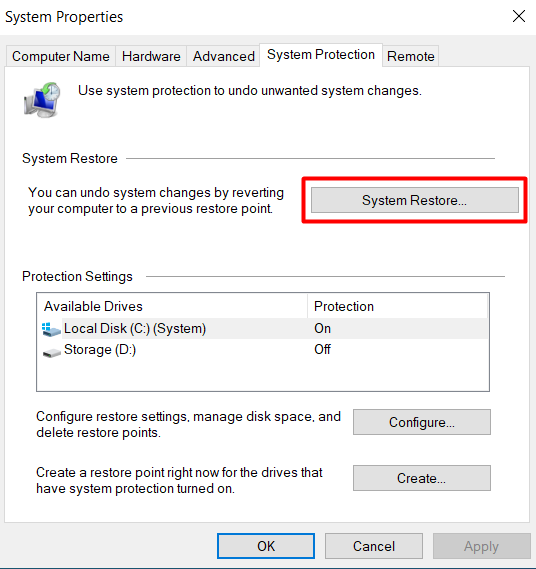
2. Di dalam panel Perlindungan Sistem, pilih tombol Pemulihan Sistem . Ini akan membuka jendela baru dengan semua titik pemulihan yang Anda simpan.
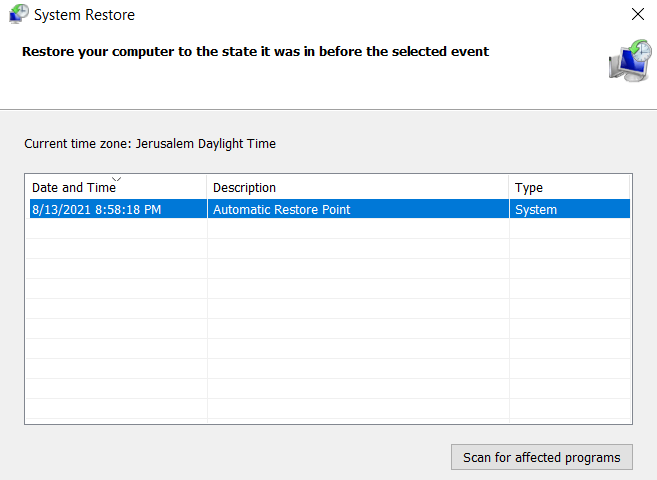
3. Pilih titik pemulihan dan pilih tombol Berikutnya untuk menyelesaikan proses pemulihan sistem.
Jika Anda tidak memiliki titik pemulihan, Anda harus instal ulang Windows.
Solusi manakah yang memecahkan kesalahan kelas penjelajah Anda yang tidak terdaftar? Beri tahu kami di kolom komentar di bawah.
.